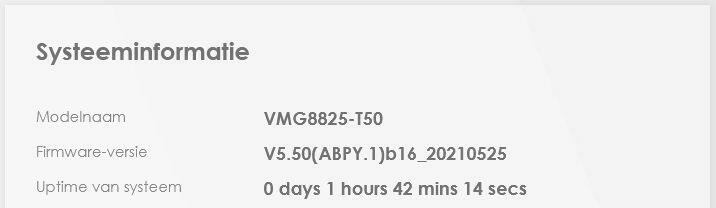Premessa
Questa guida vi spiegherà come effettuare il flash del firmware Zyxel tramite l’interfaccia seriale del router VMG8825-T50K, se non siete in possesso di un adattatore seriale o USB-TTL potete usare la guida e il firmware di atusteno.
NB. Non mi assumo nessuna responsabilità per i danni creati ai tuoi dispositivi.

Impostazioni porta COM: 115200, 8N1

NB. Nel mio PC l’adattatore usa la porta COM3, verificate quale usa il vostro e se necessario modificate il numero della porta.
Accendete il router e premete un tasto quando viene visualizzato il messaggio:
I comandi supportati dal ZyXEL zloader sono:
Per prima cosa è necessario disattivare il controllo del modello, per farlo scrivete
Successivamente collegate il router al PC con un cavo di rete e configurate la scheda di rete LAN con l’indirizzo IP statico 192.168.1.2 (guida).
Fate attenzione al nome del firmware all’interno della cartella, non ci devono essere caratteri particolari o punti oltre all’estensione .bin
Il firmware V550ABOM8.5C0.bin va quindi rinominato eliminando il . tra 8 e 5, per praticità consiglio di rinominare il file in fw.bin
Una volta rinominato il firmware scrivete nel terminale (Putty o altro)
Il router si predisporrà per il caricamento del firmware:
Ora aprite tftpd64 e andate nel menu Tftp Client, selezionate l’interfaccia di rete con l’indirizzo IP 192.168.1.2 (freccia nera). Scrivete nel campo host 192.168.1.1, selezionate il firmware cliccando i tre punti (freccia rossa) e infine cliccate

Attendete il riavvio del router e una volta terminato ripristinate le impostazioni predefinite premendo il tasto reset per 10 secondi.
Importante: se avete aggiornato con un firmware Zyxel no brand dovrete generare le nuove password di admin e supervisor per accedere al menù del router.

Quest'opera è distribuita con Licenza Creative Commons
Attribuzione Non commerciale - Condividi allo stesso modo 4.0 Internazionale.
Questa guida vi spiegherà come effettuare il flash del firmware Zyxel tramite l’interfaccia seriale del router VMG8825-T50K, se non siete in possesso di un adattatore seriale o USB-TTL potete usare la guida e il firmware di atusteno.
NB. Non mi assumo nessuna responsabilità per i danni creati ai tuoi dispositivi.
Requisiti hardware e software
- Adattatore seriale/USB-TTL, questo va benissimo;
- PC con porta ethernet;
- Emulatore Zyxel per calcolare la nuova password di admin e supervisor;
- QEMU per eseguire l’emulatore Zyxel - Download;
- Putty o qualsiasi alternativa compatibile con le porte COM;
- tftpd64 o altro client TFTP;
- Firmware Zyxel VMG8825-T50K, potete usare la versione più recente no brand V5.50(ABOM.8.5)C0 oppure la versione Tiscali V550ABRN0b5_20190923.
Schema seriale Zyxel VMG8825-T50K

Impostazioni porta COM: 115200, 8N1
Connessione seriale e aggiornamento del firmware
Collegare l’adattatore seguendo il pinout dell’immagine precedente, aprire Putty e configurare la porta seriale.
NB. Nel mio PC l’adattatore usa la porta COM3, verificate quale usa il vostro e se necessario modificate il numero della porta.
Accendete il router e premete un tasto quando viene visualizzato il messaggio:
Hit any key to stop autoboot: 5I comandi supportati dal ZyXEL zloader sono:
Codice:
ZHAL> ?
ATEN x[,y] set BootExtension Debug Flag (y=password)
ATSE x show the seed of password generator
ATDC disable check model mechanism
ATSH dump manufacturer related data in ROM
ATRT [x,y,z,u] RAM read/write test (x=level, y=start addr, z=end addr, u=iterations)
ATGO boot up whole system
ATSR [x] system reboot
ATUR x[,y] upgrade RAS image (filename, partition number)atdc e premete invio. Il router risponderà con Model ID check: disabledSuccessivamente collegate il router al PC con un cavo di rete e configurate la scheda di rete LAN con l’indirizzo IP statico 192.168.1.2 (guida).
Fate attenzione al nome del firmware all’interno della cartella, non ci devono essere caratteri particolari o punti oltre all’estensione .bin
Il firmware V550ABOM8.5C0.bin va quindi rinominato eliminando il . tra 8 e 5, per praticità consiglio di rinominare il file in fw.bin
Una volta rinominato il firmware scrivete nel terminale (Putty o altro)
atur seguito dal nome del firmware. Ad esempio atur fw.binIl router si predisporrà per il caricamento del firmware:
Codice:
ZHAL> atur fw.bin
Upgrade to rootfs partition 0
TFTP server is started, put your file 'fw.bin' to server (IP is 192.168.1.1).put per avviare il trasferimento.
Attendete il riavvio del router e una volta terminato ripristinate le impostazioni predefinite premendo il tasto reset per 10 secondi.
Importante: se avete aggiornato con un firmware Zyxel no brand dovrete generare le nuove password di admin e supervisor per accedere al menù del router.

Quest'opera è distribuita con Licenza Creative Commons
Attribuzione Non commerciale - Condividi allo stesso modo 4.0 Internazionale.
Ultima modifica: